
© Https://www.shutterstock.com/id/g/kudosstudio
PDF (Portable Document Format) adalah format file yang sangat populer dan banyak digunakan untuk dokumen digital. Format file ini diciptakan oleh Adobe Systems pada tahun 1993 dan sekarang telah menjadi standar industri untuk pertukaran dokumen digital.
Keuntungan dari menggunakan file PDF adalah formatnya dapat dilihat dan dibaca pada berbagai platform dan perangkat, termasuk komputer dan smartphone. Selain itu, beberapa file PDF juga bisa digabungkan menjadi satu yang memudahkan dalam pengiriman. Berikut ini beberapa cara menggabungkan file PDF yang cepat dan praktis.
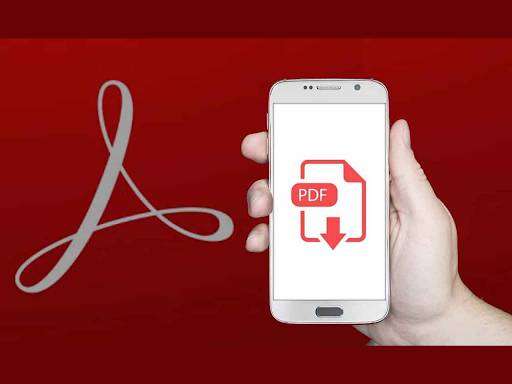
Dilansir dari laman detik.com, kamu dapat menggunakan layanan Adobe Acrobat untuk menggabungkan file PDF secara online dan menghasilkan satu dokumen. Proses penggabungan file PDF dengan Adobe Acrobat sangatlah mudah. Kamu hanya perlu memilih file PDF, menggabungkannya, dan selesai.
Berikut adalah cara menggabungkan beberapa file PDF menjadi satu dokumen menggunakan Adobe:
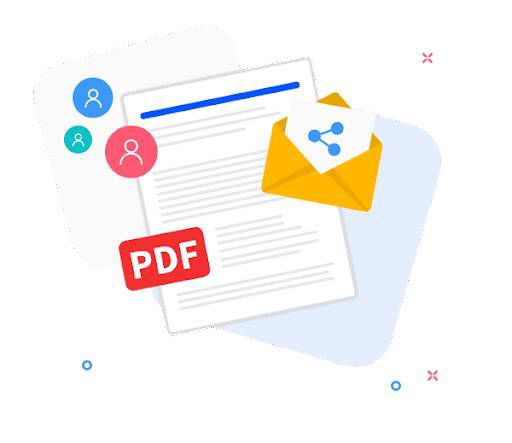
Situs Ilovepdf dapat menjadi pilihan yang tepat ketika kamu memerlukan layanan penggabungan file PDF. Situs ini tidak hanya dapat menggabungkan file PDF, tetapi juga dapat memisahkan, mengompres, mengonversi, memutar, mengunci, dan memberikan watermark dengan beberapa klik.
Berikut adalah cara menggabungkan file PDF menjadi satu dokumen menggunakan ilovepdf:
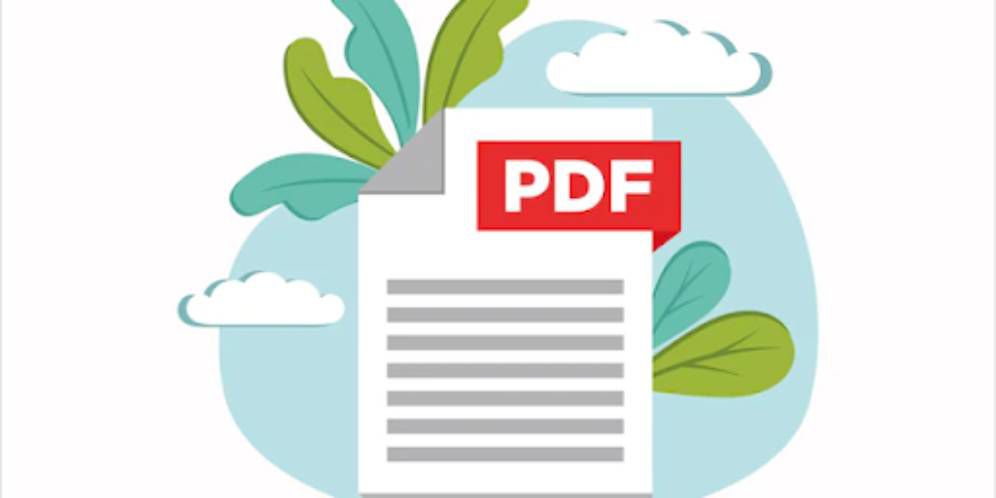
Kamu dapat menggunakan perangkat lunak Smallpdf untuk mengelola dokumen digital, termasuk menggabungkan file PDF. Namun, di situs Smallpdf, kamu hanya dapat menggabungkan satu file PDF secara gratis satu kali dalam satu hari. Untuk mengakses fitur lainnya tanpa batas, kamu perlu membayar untuk paket layanan pro.
Berikut adalah cara menggabungkan file PDF menjadi satu dokumen menggunakan Smallpdf:
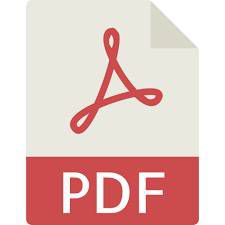
Xodo PDF Online adalah salah satu tools yang dapat digunakan untuk menggabungkan beberapa file PDF menjadi satu dokumen. Situs Xodo PDF Online dapat diakses melalui browser, dan kamu dapat memilih file PDF dari penyimpanan lokal atau cloud kamu untuk melakukan penggabungan file PDF secara online dan gratis.
Berikut adalah cara menggabungkan file PDF menjadi satu dokumen menggunakan Xodo PDF Online:

Combine PDF adalah alat online gratis yang memungkinkan kamu menggabungkan beberapa file PDF atau gambar ke dalam satu dokumen PDF. Kamu dapat menggabungkan hingga 20 file PDF atau gambar di sini tanpa perlu menginstal perangkat lunak apa pun.
Berikut adalah cara menggabungkan file PDF menjadi satu dokumen menggunakan Combine PDF:

PDF2GO merupakan situs penggabung file PDF online gratis yang bisa diakses melalui browser. PDF2GO juga menyediakan paket berbayar untuk dapat mengakses seluruh fitur layanannya.
Cara menggabungkan file pdf jadi satu dokumen lewat PDF2GO:

Soda PDF online adalah situs yang dapat digunakan untuk menggabungkan file PDF dan kemudian mengirimkannya melalui email. Fitur lain yang tersedia adalah mengunggah file dari layanan penyimpanan cloud seperti Google Drive atau Dropbox.
Berikut adalah cara menggabungkan file PDF menjadi satu dokumen di Soda PDF:
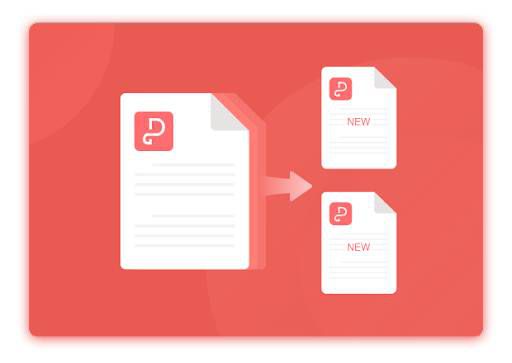
Kamu juga dapat menggunakan aplikasi PDF Utils untuk menggabungkan file PDF di HP. Aplikasi ini telah diunduh oleh lebih dari 1 juta pengguna dan memiliki rating 4,5 di Play Store. Berikut adalah langkah-langkah untuk menggabungkan file PDF menggunakan aplikasi PDF Utils:

Dilansir dari laman cnbcindonesia.com, untuk menggabungkan file PDF di HP, kamu dapat menggunakan aplikasi PDFelement dengan mengikuti langkah-langkah berikut:
Perlu diingat bahwa alat penggabung file pdf online yang telah disebutkan di atas tersedia secara gratis, meskipun beberapa juga menawarkan paket berbayar untuk fitur tambahan. Itulah beberapa cara menggabungkan file PDF yang bisa dilakukan melalui PC atau smartphone. Selamat mencoba dan semoga berhasil ya.
Zakat Fitrah 2025: Berapa Besarnya dan Bagaimana Cara Menghitungnya?
Menembus Batas: Yoona Dorong Kepemimpinan Perempuan yang Berdaya dan Berpengaruh
Rayakan Ramadan dengan Perjalanan Kuliner Istimewa di Sheraton Jakarta Soekarno Hatta Airport
GUESS Shimmer Soiree: Glitz, Glam, dan Fashion Tanpa Batas!